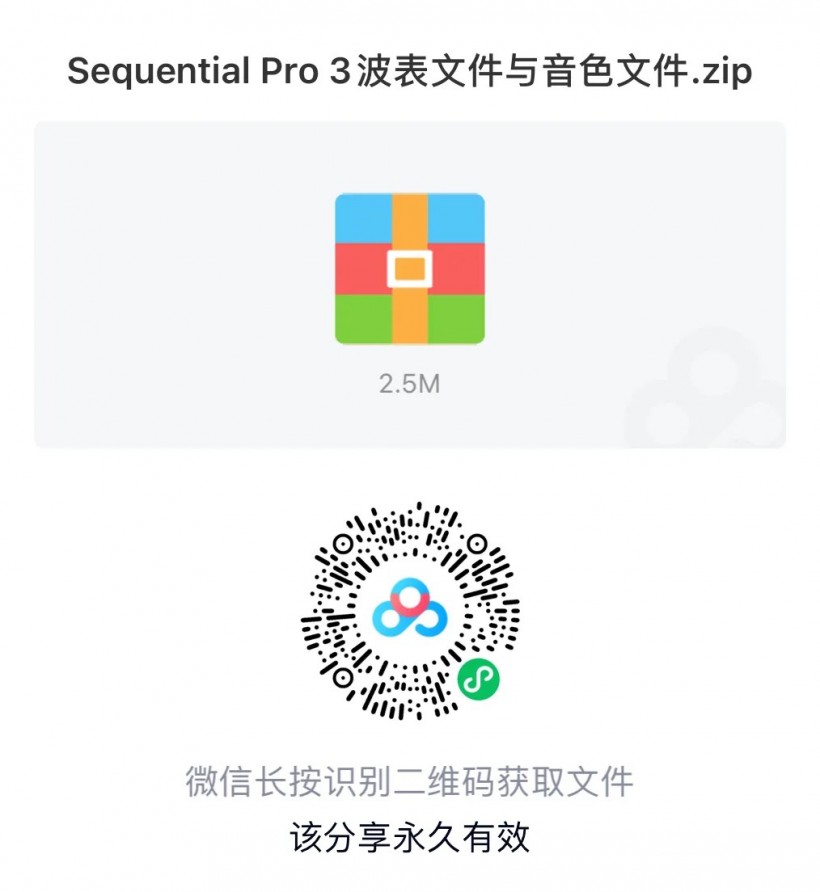Sequential 发布 Pro 3 更新:加入 32 个波表以及 128 个音色
就在今天,Sequential发布了旗下数模混合合成器Pro 3的更新,加入了32个全新的波表以及用于展示这32个波表的128个全新的音色,供全球Pro 3/Pro 3 SE用户免费下载使用。
大家可以点击以下链接下载这32个全新的波表与128个音色文件:
https://www.sequential.com/new-pro-3-wavetables/
进入页面后,在右边你可以看到Pro 3 Add-On Wavetables以及Pro 3 Add-On Programs两个链接,点击即可下载到对应的文件啦~倘若你有条件,也可以进入以下链接,提前试听一下这些新的音色:
https://soundcloud.com/sequential_llc/sets/pro-3-add-on-wavetables-and
当然,老样子,为了照顾网络不太好的用户,我们也将文件上传到了百度网盘,你可以扫描二维码或者点击链接下载到这两个文件:
链接:https://pan.baidu.com/s/1OZVKhfiNWb7B1ok7doyYxA
提取码:319E
Pro 3作为一款数模混合合成器(Hybrid Synthesizer),配备了三个振荡器,其中两个是压控振荡器(VCO),另一个是数字波表振荡器(Digital Wavetables Oscillator),而新增的32个波表文件就是给数字波表振荡器使用的。
新增的32个波表文件来自各种经典声源,包括Fairlight IIx、Sequential Circuits TOM鼓机、双路TAU Pipe纯模拟移相器、一个高质量移频器、一个EQUINOX的移相器以及90年代的经典声音设计软件Turbosynth。同时还包含一些经过重度处理的电乐器与原声乐器采样,比如查普曼琴(Chapman Stick)以及人声。
为了展示这32个全新的波表文件,Sequential找来了声音设计师Drew Neumann围绕这32个波表文件设计了128个全新的音色,向大家诠释Pro 3无尽的音色可能性。每一个音色都有众多的调制设置、效果器设置还有单独的音序,你只需要按下播放键就能听到Drew想让你听到的音色内容。
Sequential的创始人,我们敬爱的Dave Smith老爷子这么描述这一次更新: “Pro 3这个产品的总概念就是要打造一台你能拥有的声音最好、最富有创作力的单音合成器。这一次的更新我们加入了全新的波表,设计了全新的音色,还有一个软件上的特性,比如音色渐变等,不仅是要保持Pro 3的新鲜感,还要通过各种各样的改善,让Pro 3成为最前卫的数模混合合成器。千言无语都不及实操:Pro 3就是一台猛兽!”
此次更新的32个波表文件将会存放在Pro 3中的33-64号波表栏位中,这些位置原本就已经预留下来了,所以不需要担心会覆盖之前的波表文件。但配套的128个音色文件将会加载进Pro 3的Bank 2音色组中,所以如果你机器上的Bank 2现在已经存储着自己制作的音色的话,建议先通过MIDI实用软件将这些音色保存到电脑上。
注意事项
在使用这128个新音色前,需要确保32个波表文件已经被正确地加载到Pro 3上,因为这128个音色都用到了这些全新的波表文件。同时还要确保全局(Global)参数已经被重置,具体方法为:使用全局参数菜单(Global parameters menu)下的 “Reset Globals”(重置全局参数)命令进行重置。
如果需要一次性导入多个波表文件的话,你还需要设置两个SysEx文件间的等待时间。倘若你是在Mac电脑上运行Sysex Librarian的话,请将 “Pause Between Played Messages”设置到700ms。如果你是在PC电脑上运行MIDI-OX的话,那么请将 “delay after F7”设置为700ms。
在接下来的导入波表文件与音色文件的步骤中我们也会使用到这两款软件,请大家按照自己的操作系统下载对应的软件。
将波表文件加载到Pro 3中:
- 打开Pro 3的电源;
- 使用USB数据线连接Pro 3与你的电脑;
- 按下Pro 3上的Global按钮,然后点击屏幕下方第二个按钮,将 “MIDI SysEx Cable”设置成 “USB”,再次按下Global按钮退出设置页面;
- 使用SysEx Librarian(Mac用户)或MIDI-OX(Windows用户)打开 “Pro 3 Add-on Wavetables 33-64”文件夹中32个波表文件;
- 将32个波表文件发送到Pro 3上(具体操作见上面的推文);
- 如果需要一次性导入多个波表文件的话,你还需要设置两个SysEx文件间的等待时间。倘若你是在Mac电脑上运行Sysex Librarian的话,请将 “Pause Between Played Messages”设置到700ms。如果你是在PC电脑上运行MIDI-OX的话,那么请将 “delay after F7”设置为700ms。
将音色文件加载到Pro 3中:
- 打开Pro 3的电源;
- 使用USB数据线连接Pro 3与你的电脑;
- 按下Pro 3上的Global按钮,然后点击屏幕下方第二个按钮,将 “MIDI SysEx Cable”设置成 “USB”,再次按下Global按钮退出设置页面;
- 使用SysEx Librarian(Mac用户)或MIDI-OX(Windows用户)打开 “Pro 3 Add-on Program Bank.syx”音色文件;
- 将音色文件发送到Pro 3上(具体操作见上面的推文);
- 接着在Pro 3上找到Bank 2音色组,加载里面的音色尝试一下吧~
文章出处 https://www.cnkeyboard.com/bbs/forum.php
转载新闻请注明出自 Midifan.com